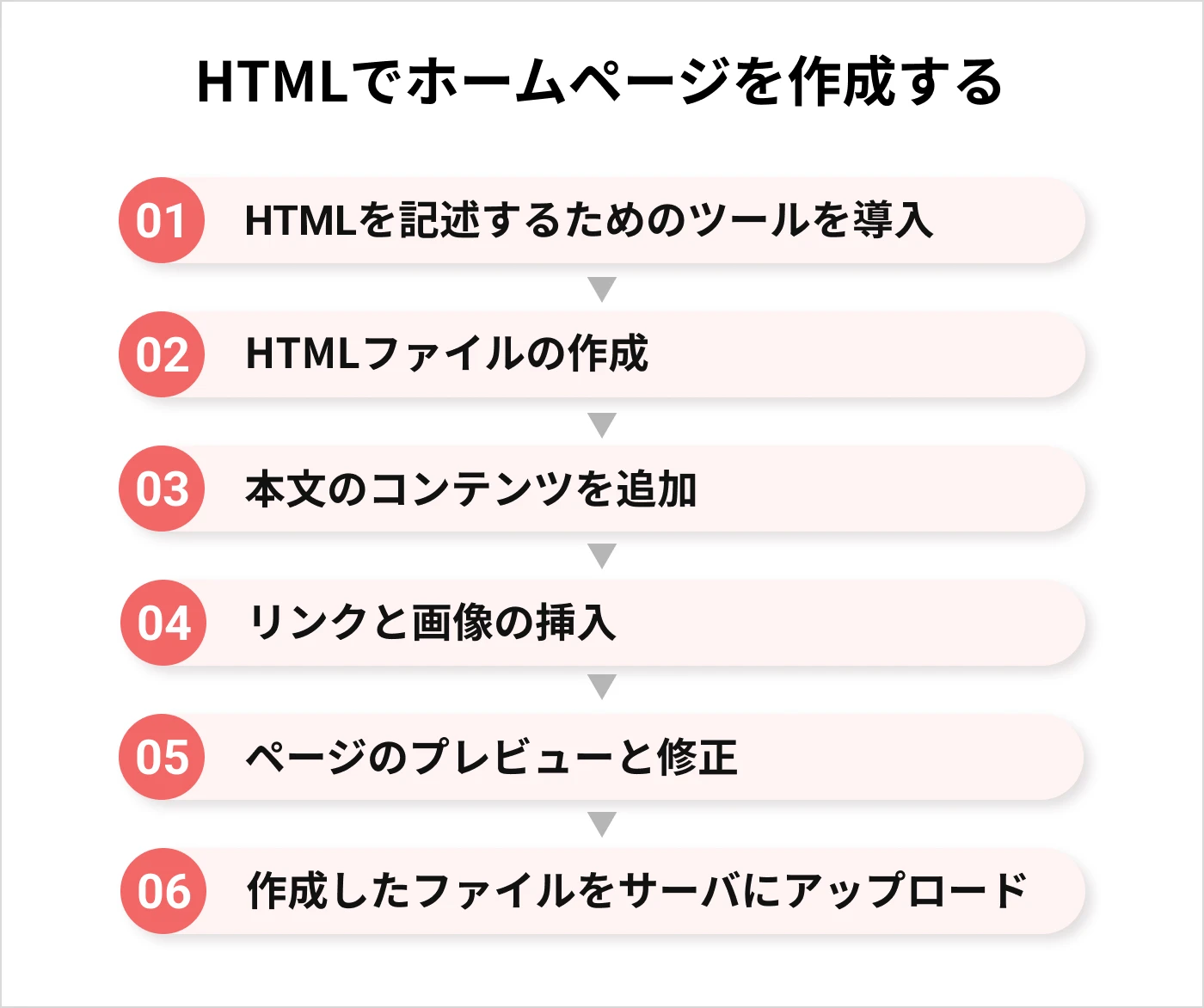
Windows 10でHTMLファイルを作成する方法
Windows 10でHTMLファイルを作成するのは、非常に簡単です。このガイドでは、テキストエディタとメモ帳を使ってHTMLファイルを作成する方法を紹介します。
ステップ1:新規フォルダの作成
まず、デスクトップなどの任意の場所に新規フォルダを作成します。このフォルダは、作成するHTMLファイルを保存する場所になります。フォルダ名は自由に決めて構いません。
ステップ2:テキストファイルの作成
- 作成したフォルダをダブルクリックして開きます。
- フォルダ内の何もない場所を右クリックします。
- 表示されたメニューから「新規作成」>「テキストドキュメント」を選択します。
- 新しいテキストファイルが作成され、「新規テキストドキュメント.txt」のような名前が付けられます。
ステップ3:ファイル名の変更と拡張子の変更
- 作成したテキストファイルを右クリックします。
- 「名前の変更」を選択します。
- ファイル名の拡張子(.txt)を「.html」に変更します。例えば、「index.html」のように変更します。
- 「はい」をクリックして変更を確定します。
これで、HTMLファイルが作成されました。
ステップ4:HTMLファイルの編集
作成したHTMLファイルをダブルクリックすると、デフォルトでメモ帳などのテキストエディタで開きます。メモ帳に、以下の基本的なHTMLの構造を入力します。
<!DOCTYPE html>
<html>
<head>
<title>ページタイトル</title>
</head>
<body>
<h1>こんにちは、世界</h1>
</body>
</html>
上記のコードは、"ページタイトル"というタイトルで、"こんにちは、世界"という見出しを表示するだけの簡単なHTML文書です。必要に応じて、この内容を自由に編集してください。
ステップ5:HTMLファイルの保存
HTMLファイルを編集したら、「ファイル」メニューから「保存」を選択して変更を保存します。
これで、HTMLファイルの作成は完了です。作成したHTMLファイルをダブルクリックすると、Webブラウザで開いて内容を確認することができます。
HTMLファイル作成に関するQ&A
| 質問 | 回答 |
|---|---|
| HTMLファイルを作成するのに特別なソフトウェアは必要ですか? | いいえ、Windows 10にはメモ帳が標準搭載されているので、特別なソフトウェアをインストールしなくてもHTMLファイルを作成できます。 |
| HTMLファイルの拡張子を.html以外に変更してもいいですか? | HTMLファイルは.htmlまたは.htmの拡張子を使用する必要があります。それ以外の拡張子を使用すると、Webブラウザで正しく表示されない場合があります。 |
| HTMLファイルの編集におすすめのテキストエディタはありますか? | メモ帳でもHTMLファイルを編集できますが、「Visual Studio Code」や「Atom」などの無料のテキストエディタは、コードの強調表示や自動補完などの機能が充実しているのでおすすめです。 |